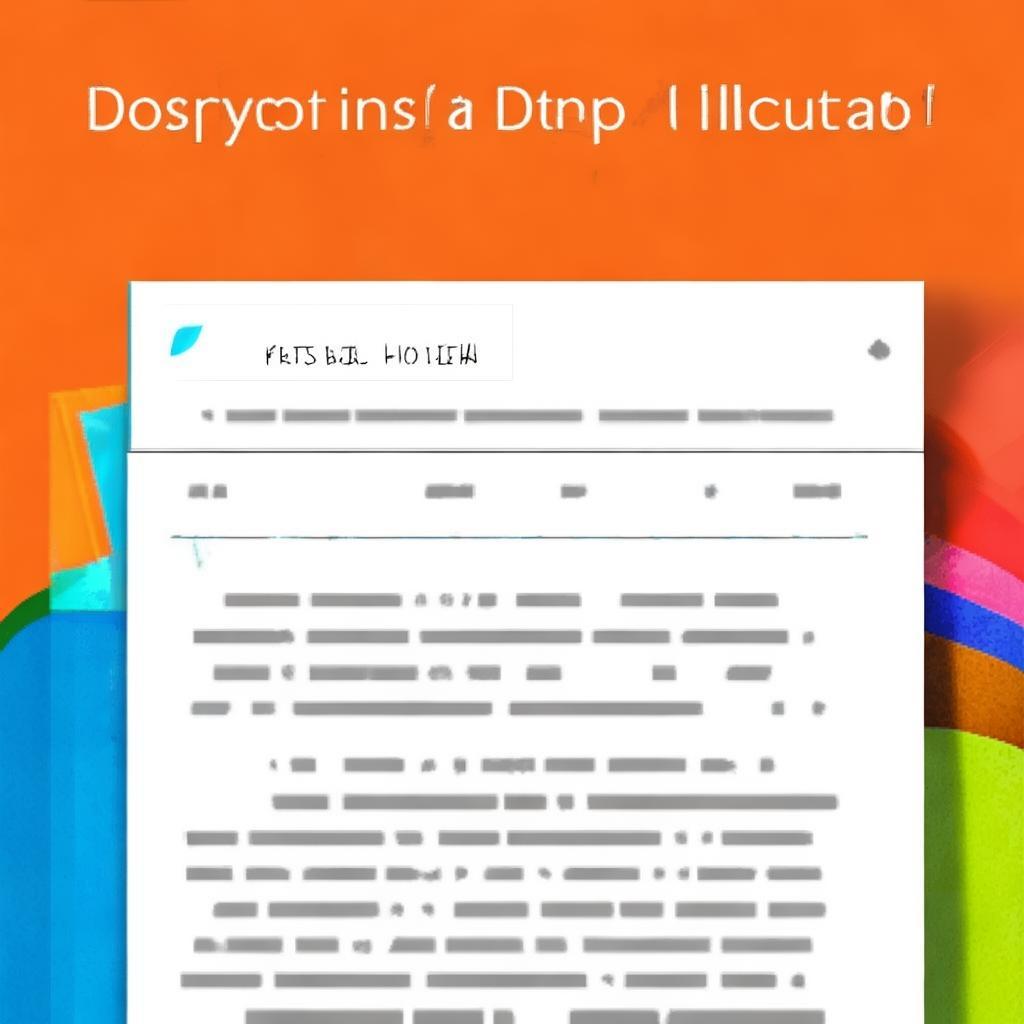WPSÕ«śńĮæõĖŗĶĮĮ’╝ÜWPSµ¢ćµĪŻķ”¢ÕŁŚõĖŗµ▓ēµĢłµ×£
µ£¼µ¢ćÕ░åĶ»”ń╗åõ╗ŗń╗ŹÕ”éõĮĢõ╗ÄWPSÕ«śńĮæõĖŗĶĮĮWPS’╝īÕ╣ČńØĆķćŹĶ«▓Ķ¦ŻÕ”éõĮĢÕ£©WPSµ¢ćµĪŻõĖŁÕ«×ńÄ░ķ”¢ÕŁŚõĖŗµ▓ēµĢłµ×£’╝īÕīģµŗ¼µōŹõĮ£µŁźķ¬żÕÆīµ│©µäÅõ║ŗķĪ╣’╝īÕĖ«ÕŖ®ńö©µłĘĶĮ╗µØŠÕłČõĮ£ńŠÄĶ¦éńÜäµ¢ćµĪŻŃĆé
µā│Ķ”üÕ£©µé©ńÜäµ¢ćµĪŻõĖŁÕłøÕ╗║Õ╝Ģõ║║µ│©ńø«ńÜäĶ¦åĶ¦ēµĢłµ×£ÕÉŚ’╝¤ķ”¢ÕŁŚõĖŗµ▓ēµś»õĖĆõĖ¬õĖŹķöÖńÜäķĆēµŗ®ŃĆéÕ«āĶāĮõĮ┐µ«ĄĶÉĮńÜäń¼¼õĖĆõĖ¬ÕŁŚµł¢ÕćĀõĖ¬ÕŁŚń¬üÕć║µśŠńż║’╝īÕÉĖÕ╝ĢĶ»╗ĶĆģńÜäµ│©µäÅÕŖøŃĆéÕ”éµ×£µé©µŁŻÕ£©õĮ┐ńö©WPSµ¢ćµĪŻ’╝īÕ╣ČõĖöÕĖīµ£øõ║åĶ¦ŻÕ”éõĮĢÕ«×ńÄ░ķ”¢ÕŁŚõĖŗµ▓ēµĢłµ×£’╝īķéŻõ╣łµé©µØźÕ»╣Õ£░µ¢╣õ║åŃĆé
õ╗ÄWPSÕ«śńĮæõĖŗĶĮĮWPS
ķ”¢Õģł’╝īµé©ķ£ĆĶ”üńĪ«õ┐صé©ÕĘ▓ń╗ÅÕ«ēĶŻģõ║åWPS OfficeŃĆéÕ”éµ×£µé©Õ░ܵ£¬Õ«ēĶŻģ’╝īĶ»Ęµīēńģ¦õ╗źõĖŗµŁźķ¬żõ╗ÄWPSÕ«śńĮæõĖŗĶĮĮ’╝Ü
- µēōÕ╝Ƶé©ńÜ䵥ÅĶ¦łÕÖ©’╝īÕ╣ČĶ«┐ķŚ« WPSÕ«śńĮæŃĆé
- Õ£©Õ«śńĮæķ”¢ķĪĄ’╝īµēŠÕł░ŌĆ£õĖŗĶĮĮŌĆصīēķÆ«’╝īķĆÜÕĖĖõĮŹõ║ÄÕ»╝Ķł¬µĀŵł¢µśŠĶæŚõĮŹńĮ«ŃĆé
- ńé╣Õć╗ŌĆ£õĖŗĶĮĮŌĆصīēķÆ«’╝īķĆēµŗ®ķĆéÕÉłµé©µōŹõĮ£ń│╗ń╗¤ńÜäńēłµ£¼’╝łWindowsŃĆümacOSŃĆüLinuxńŁē’╝ēŃĆé
- õĖŗĶĮĮÕ«īµłÉÕÉÄ’╝īÕÅīÕć╗Õ«ēĶŻģÕīģÕ╣ȵīēńģ¦µÅÉńż║Ķ┐øĶĪīÕ«ēĶŻģŃĆé
Õ£©WPSµ¢ćµĪŻõĖŁÕ«×ńÄ░ķ”¢ÕŁŚõĖŗµ▓ēµĢłµ×£
Õ«ēĶŻģÕźĮWPS OfficeÕÉÄ’╝īµé©ÕÅ»õ╗źµīēńģ¦õ╗źõĖŗµŁźķ¬żÕ£©WPSµ¢ćµĪŻõĖŁÕ«×ńÄ░ķ”¢ÕŁŚõĖŗµ▓ēµĢłµ×£’╝Ü
- µēōÕ╝Ƶé©ńÜäWPSµ¢ćµĪŻ’╝ÜÕÅīÕć╗µé©Ķ”üń╝¢ĶŠæńÜäWPSµ¢ćµĪŻŃĆé
- ķĆēµŗ®ķ£ĆĶ”üĶ«ŠńĮ«ķ”¢ÕŁŚõĖŗµ▓ēńÜ䵫ĄĶÉĮ’╝ÜÕ░åÕģēµĀćµöŠńĮ«Õ£©µé©µā│Ķ”üĶ«ŠńĮ«ķ”¢ÕŁŚõĖŗµ▓ēńÜ䵫ĄĶÉĮõĖŁ’╝īµł¢ĶĆģķĆēõĖŁµĢ┤õĖ¬µ«ĄĶÉĮŃĆé
- ńé╣Õć╗ŌĆ£µÅÆÕģźŌĆØķĆēķĪ╣ÕŹĪ’╝ÜÕ£©WPSµ¢ćµĪŻńÜäķĪČķā©ĶÅ£ÕŹĢµĀÅõĖŁ’╝īµēŠÕł░Õ╣Čńé╣Õć╗ŌĆ£µÅÆÕģźŌĆØķĆēķĪ╣ÕŹĪŃĆé
- µēŠÕł░ŌĆ£ķ”¢ÕŁŚõĖŗµ▓ēŌĆØÕŖ¤ĶāĮ’╝ÜÕ£©ŌĆ£µÅÆÕģźŌĆØķĆēķĪ╣ÕŹĪõĖŁ’╝īµēŠÕł░ŌĆ£µ¢ćµ£¼ŌĆØń╗ä’╝īńäČÕÉÄńé╣Õć╗ŌĆ£ķ”¢ÕŁŚõĖŗµ▓ēŌĆصīēķÆ«ŃĆé
- ķĆēµŗ®ķ”¢ÕŁŚõĖŗµ▓ēµĀĘÕ╝Å’╝ÜÕ£©Õ╝╣Õć║ńÜäķ”¢ÕŁŚõĖŗµ▓ēĶ«ŠńĮ«ń¬ŚÕÅŻõĖŁ’╝īµé©ÕÅ»õ╗źķĆēµŗ®õĖŹÕÉīńÜäµĀĘÕ╝Å’╝īõŠŗÕ”éŌĆ£õĖŗµ▓ēŌĆصł¢ŌĆ£µé¼µīéŌĆØ’╝īĶ┐śÕÅ»õ╗źĶ«ŠńĮ«õĖŗµ▓ēńÜäĶĪīµĢ░ÕÆīõĖĵŁŻµ¢ćńÜäĶĘØń”╗ŃĆé
- Ķć¬Õ«Üõ╣ēķ”¢ÕŁŚõĖŗµ▓ē’╝ܵé©Ķ┐śÕÅ»õ╗źńé╣Õć╗ŌĆ£ķ”¢ÕŁŚõĖŗµ▓ēķĆēķĪ╣ŌĆØµØźĶ┐øõĖƵŁźĶć¬Õ«Üõ╣ēķ”¢ÕŁŚõĖŗµ▓ēńÜäµĀĘÕ╝Å’╝īÕīģµŗ¼ÕŁŚõĮōŃĆüÕŁŚÕÅĘŃĆüķó£Ķē▓ńŁēŃĆé
- ńé╣Õć╗ŌĆ£ńĪ«Õ«ÜŌĆØ’╝ÜĶ«ŠńĮ«Õ«īµłÉÕÉÄ’╝īńé╣Õć╗ŌĆ£ńĪ«Õ«ÜŌĆصīēķÆ«’╝īµé©µēĆķĆēµ«ĄĶÉĮńÜäķ”¢ÕŁŚõĖŗµ▓ēµĢłµ×£Õ░▒Ķ«ŠńĮ«Õ«īµłÉõ║åŃĆé
µ│©µäÅõ║ŗķĪ╣
- Õģ╝Õ«╣µĆ¦’╝ÜńĪ«õ┐صé©õĮ┐ńö©ńÜäWPSńēłµ£¼µö»µīüķ”¢ÕŁŚõĖŗµ▓ēÕŖ¤ĶāĮŃĆé
- µĀĘÕ╝ÅĶ░āµĢ┤’╝ܵé©ÕÅ»õ╗źµĀ╣µŹ«µ¢ćµĪŻńÜäµĢ┤õĮōķŻÄµĀ╝’╝īĶ░āµĢ┤ķ”¢ÕŁŚõĖŗµ▓ēńÜäÕŁŚõĮōŃĆüÕŁŚÕÅĘÕÆīķó£Ķē▓’╝īõ╗źĶŠŠÕł░µ£ĆõĮ│ńÜäĶ¦åĶ¦ēµĢłµ×£ŃĆé
- õĮ┐ńö©Õ£║µÖ»’╝Üķ”¢ÕŁŚõĖŗµ▓ēµĢłµ×£ķĆÜÕĖĖńö©õ║ĵ¢ćń½ĀńÜäÕ╝ĆÕż┤µ«ĄĶÉĮ’╝īµł¢ĶĆģń½ĀĶŖéńÜäÕ╝ĆÕż┤’╝īõ╗źń¬üÕć║µśŠńż║ķćŹĶ”üńÜäÕåģÕ«╣ŃĆé
ķĆÜĶ┐ćõ╗źõĖŖµŁźķ¬ż’╝īµé©Õ░▒ÕÅ»õ╗źĶĮ╗µØŠÕ£░Õ£©WPSµ¢ćµĪŻõĖŁÕ«×ńÄ░ķ”¢ÕŁŚõĖŗµ▓ēµĢłµ×£’╝īõĮ┐µé©ńÜäµ¢ćµĪŻµø┤ÕģĘÕÉĖÕ╝ĢÕŖøŃĆé ńźØµé©õĮ┐ńö©µäēÕ┐½’╝ü
wpsÕ«śńĮæõĖŗĶĮĮ WPS OfficeÕ«śµ¢╣ńēłõĖŗĶĮĮ’╝Üķ½śµĢłÕŖ×Õģ¼ńÜäńÉåµā│ķĆēµŗ® Õ£©Õ”é...
wps officeÕ«óµłĘń½»WPS OfficeńöĄĶäæńēłÕ«śńĮæõĖŗĶĮĮÕ«ēĶŻģ’╝īµÅÉÕŹćÕŖ×Õģ¼µĢł...
wpsÕ«óµłĘń½» WPS OfficeńöĄĶäæńēłÕ«śµ¢╣õĖŗĶĮĮ’╝ÜÕģ©ĶāĮÕŖ×Õģ¼ńź×ÕÖ©’╝īÕ░ĮÕ£©µé©...
wps officeńĮæķĪĄńēłÕ£©µĢ░ÕŁŚÕī¢ÕŖ×Õģ¼µŚźńøŖµÖ«ÕÅŖńÜäÕĮōõĖŗ’╝īķĆēµŗ®õĖƵ¼Šķ½śµĢł...
wps officeÕ«śńĮæõĖŗĶĮĮWPS Office’╝ÜÕŖ¤ĶāĮÕ╝║Õż¦ŃĆüõŠ┐µŹĘķ½śµĢłńÜäÕŖ×Õģ¼ĶĮ»...
wpsńöĄĶäæńēł ńöĄĶäæńēłWPSõĖŗĶĮĮ’╝ܵēōķĆĀõĮĀńÜäķ½śµĢłÕŖ×Õģ¼µ¢░õĮōķ¬ī Õ£©ńÄ░õ╗ŻÕŖ×...